Access 入門 第8回 イベント出欠管理作成 (選択クエリー)
それでは前回作成した回答結果に、結果を入力しましょう。
その前に、分析で利用したい項目、回答方法と回答結果(出欠、欠席)マスターを作成します。
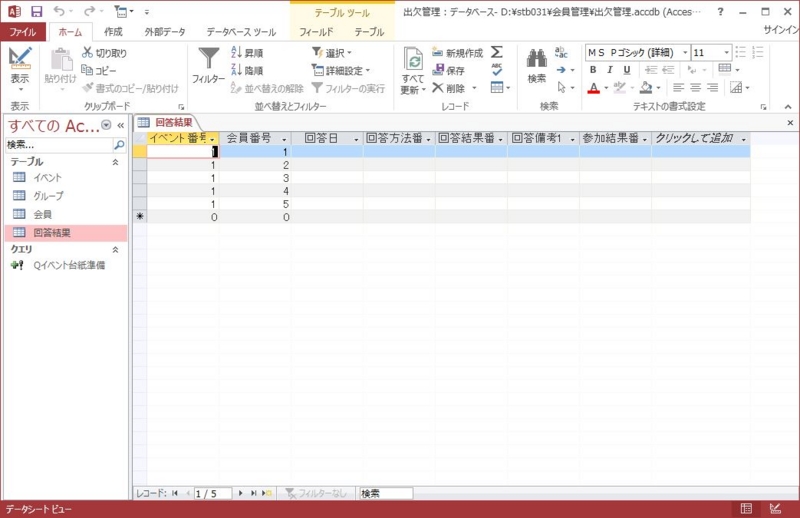
結果内容テーブル
回答の内容、出席、欠席の回答用のマスターテーブルです。
[作成][テーブルデザイン]で作成。

回答結果番号に主キーを設定。
テーブル名は結果内容にします。

入力するデータは上記の通り。
内容は出欠で2件です。この程度ならマスター化する必要ありますか?
その通り、回答結果を番号で記録せず、文字で、「出席」「欠席」の入力でも構いません。
入力制限もテーブルのルックアップ設定で可能です。
とは言え、この先、入力画面(フォーム)や印刷物(レポート)を作るなら、マスター化しておいた方が使い勝手が良くなります。
回答方法テーブル
次に回答方法テーブルを作成。
これは、回答した方法を何で行ったか、分析用の記録です。
今回の案件では、イベントの告知をホームページで行い、そのページで回答が望ましいが、回答しない人には、催促します。その記録を取ります。


回答結果テーブルのルックアップ
回答結果テーブルに、回答方法と回答内容の入力支援が出来る様に、ルックアップ設定を行います。


リレーション
[データーベースツール] [リレーション] を開き、回答結果と回答方法、結果内容の関連を設定。

参照整合性は連鎖更新。
選択クエリー
では、回答入力するクエリーを作ります。
クエリー(query)の意味は問い合わせや参照です。意味の通りAccessでもテーブルから指定した条件の結果を表示したり、リレーション結合した結果を表示します。
Accessが便利なのは、選択クエリーで直接データーの更新ができる事です。
クエリーのみで、更新用のプログラムが不要なのです。
[作成] [クエリーデザイン] クリック。
表示されたテーブルの表示画面で、イベント、グループ、会員、回答結果、回答方法、結果内容を選択して追加。

リレーションを設定しているので、関連線は自動で連結。
この状態で、クエリーに表示したい項目を、ダブルクリックやドラッグでフィールド列に追加して行きます。

次に、このままだと回答結果テーブルの回答方法番号と結果内容番号が未入力のデータは表示できず、入力用には使えません。
下記の設定が必要です。

回答方法テーブルの結ばれた線をダブルクリックして、回答結果の全レコード・・・選択。
この設定をする事で、回答結果入力時に、回答方法が未入力でも利用できる様になります。
同様に結果内容も設定。

矢印が下記図になる事。

ここまで出来たら、保存。
名前の先頭にはQを付けましょう。
作成したクエリー Q回答入力を開くと、入力台紙ができています。

出欠の管理が出来る様になりました。
ここまでのAccessDBは、こちら (実行するにはAccess2007以上が必要です)
http://www.stb.co.jp/demo/L001.zip
次回に続く
